Cara menukar akaun Microsoft pada Win 10 adalah maklumat yang diminati ramai pengguna apabila mereka ingin menukar akaun pada komputer. Menukar akaun bukan sahaja membantu anda menggunakan Windows dengan berkesan tetapi juga melindungi data dengan lebih berkesan.
 |
Di bawah ialah arahan terperinci tentang cara menukar akaun Microsoft anda dengan mudah pada Win 10 tanpa kehilangan data atau menjejaskan tetapan sistem.
Kaedah 1: Tukar akaun terus pada Tetapan
Untuk menukar akaun pada PC Windows 10 anda, cuma ikut langkah berikut:
Langkah 1: Tekan kombinasi kekunci Windows + I untuk membuka Tetapan.
 |
Langkah 2: Sekarang, pergi ke Akaun dan klik pada Keluarga & pengguna lain. Dalam Pengguna lain, pilih akaun yang ingin anda ubah dan klik pada Tukar jenis akaun.
 |
Langkah 3: Dalam tetingkap pop timbul, pilih Pentadbir atau Pengguna Standard dan kemudian tekan butang OK untuk menyimpan perubahan dan anda telah selesai.
 |
Proses ini mudah dan tidak menyebabkan anda kehilangan hak pentadbir, membolehkan anda terus menggunakan akaun baharu anda tanpa membuang terlalu banyak masa.
Kaedah 2: Buat akaun baharu dan tukar
Netplwiz ialah alat pengurusan akaun pengguna Windows yang membolehkan anda membuat, memadam dan menukar akaun Microsoft pada Win 10 dengan mudah. Untuk membuat akaun setempat baharu, cuma ikut langkah berikut:
Langkah 1: Taip netplwiz dalam kotak carian di sebelah menu Mula, tekan Enter, dan kemudian pilih Tambah.
 |
Langkah 2: Seterusnya, klik Log masuk tanpa akaun Microsoft dalam wizard.
 |
Langkah 3: Sekarang, anda memilih jenis akaun, kemudian klik butang Akaun setempat dan teruskan.
 |
Langkah 4: Log masuk ke Microsoft, jawab soalan keselamatan dan klik butang Seterusnya. Akhir sekali, klik butang Selesai untuk melengkapkan.
 |
Dengan arahan di atas, anda boleh menukar akaun Microsoft anda dengan mudah pada Win 10. Menukar akaun Microsoft anda membantu anda mengurus dan mengakses data dengan berkesan.
Sumber


![[Foto] Majlis Penganugerahan Peraduan Politik Melindungi Yayasan Ideologi Parti](https://vphoto.vietnam.vn/thumb/1200x675/vietnam/resource/IMAGE/2025/10/22/1761151665557_giaia-jpg.webp)
![[Foto] Perdana Menteri Pham Minh Chinh mempengerusikan mesyuarat mengenai pembinaan loji tenaga nuklear](https://vphoto.vietnam.vn/thumb/1200x675/vietnam/resource/IMAGE/2025/10/22/1761137852450_dsc-9299-jpg.webp)

![[Foto] Setiausaha Agung Lam dan isterinya memulakan lawatan rasmi mereka ke Bulgaria](https://vphoto.vietnam.vn/thumb/1200x675/vietnam/resource/IMAGE/2025/10/23/1761174468226_tbtpn5-jpg.webp)
![[Foto] Da Nang: Kekuatan kejutan melindungi nyawa dan harta benda orang daripada bencana alam](https://vphoto.vietnam.vn/thumb/1200x675/vietnam/resource/IMAGE/2025/10/22/1761145662726_ndo_tr_z7144555003331-7912dd3d47479764c3df11043a705f22-3095-jpg.webp)
![[Foto] Rakan Nguyen Duy Ngoc melawat dan bekerja di SITRA Innovation Fund dan ICEYE Space Technology Company](https://vphoto.vietnam.vn/thumb/1200x675/vietnam/resource/IMAGE/2025/10/23/1761174470916_dcngoc1-jpg.webp)
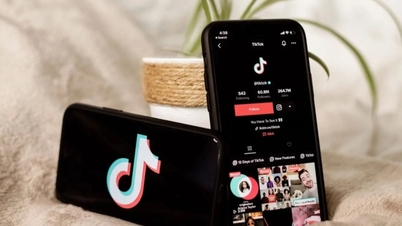































































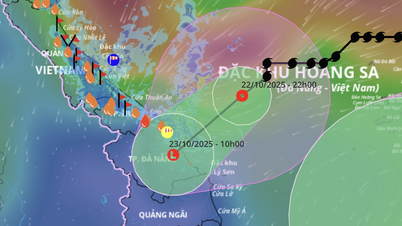
































Komen (0)